ISTOREOS全系列文章:
02_如何设置IstoreOS的路由模式,链接现有理由,旁路由模式。
04—iStoreOS如何安装一键安装passwall、SSR、Clash
提供拨号向导,简化拨号流程
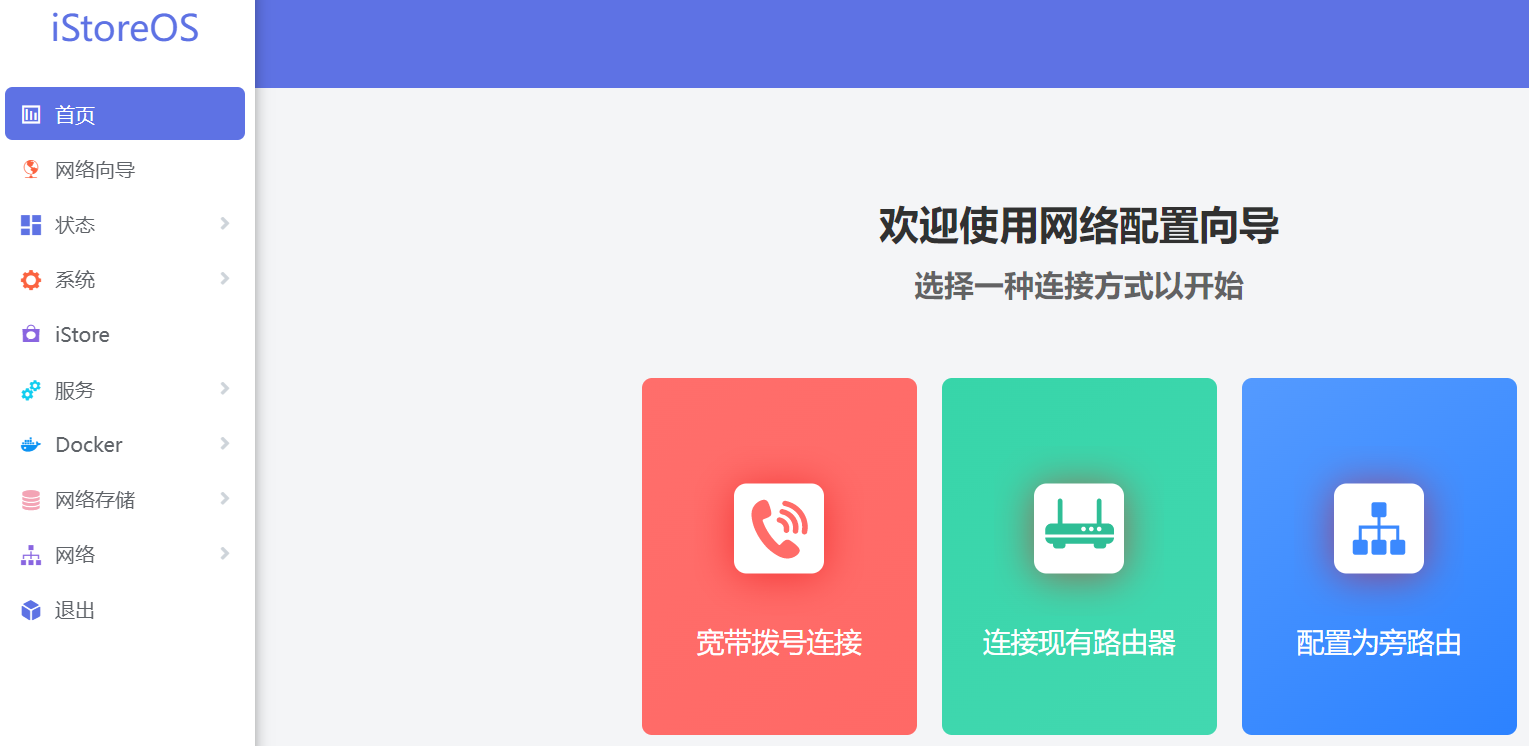
#宽带拨号连接
- 点击“宽带拨号连接”,输入宽带账号和密码,保存配置即可。
接线参考:
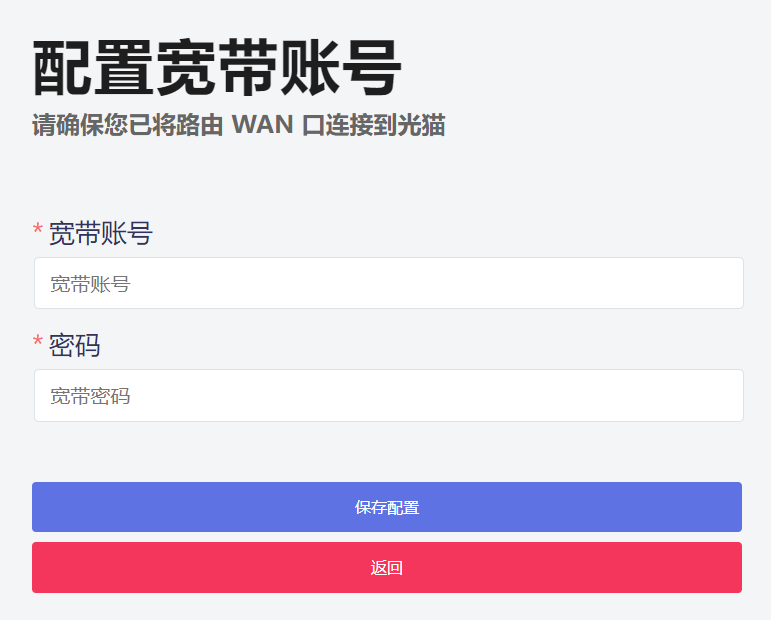
#连接现有路由器
“连接现有路由器”即为WAN口连接到上一级路由LAN口,有2种方式,一种是DHCP,另一种是静态IP。
接线参考: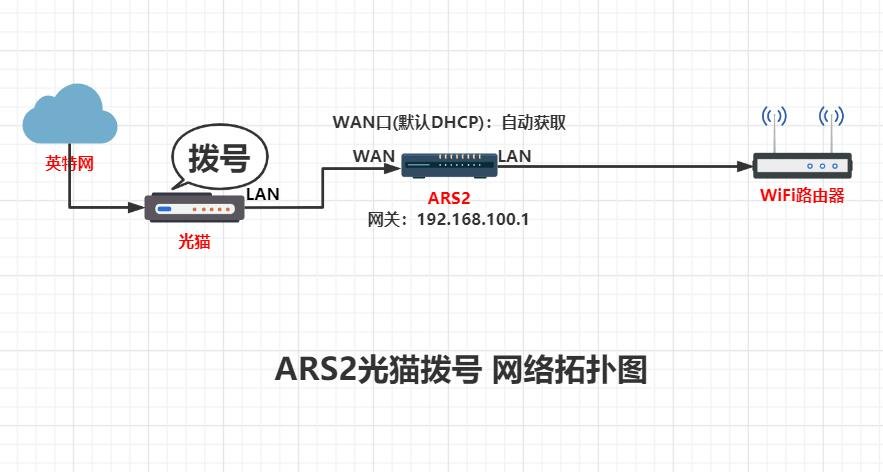
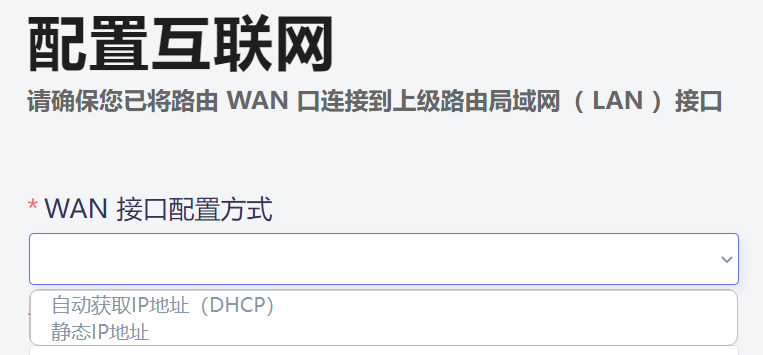
- DHCP即为自动获取IP,路由器确保WAN口连接到上一级路由。
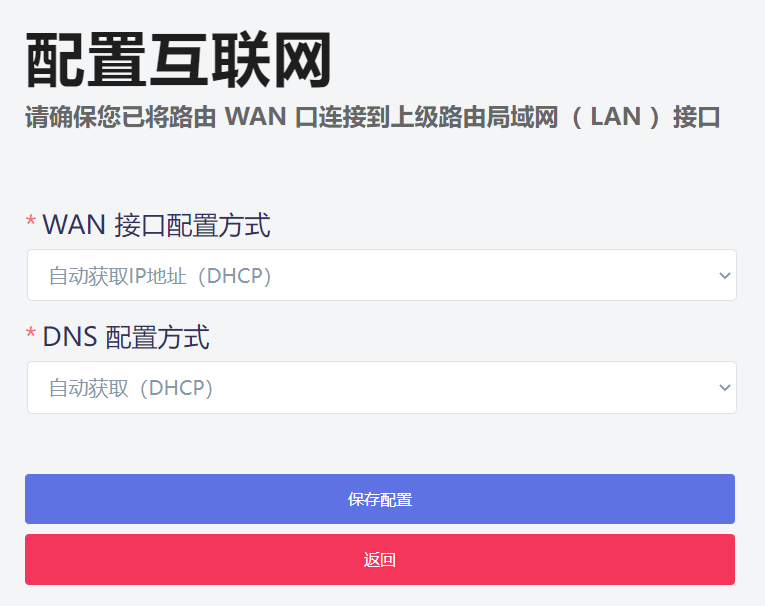
- 静态IP需要手动设置一些信息。
IP地址:上级路由IP段内且不冲突的IP,比如上一级路由是192.168.2.x,可以设置为192.168.2.102。
子网掩码:255.255.255.0
网关地址:上级路由的IP
DNS配置:手工配置
DNS服务器:可填写运营商的DNS,也可以公共DNS,比如114.114.114.114。
备用DNS服务器:同上。
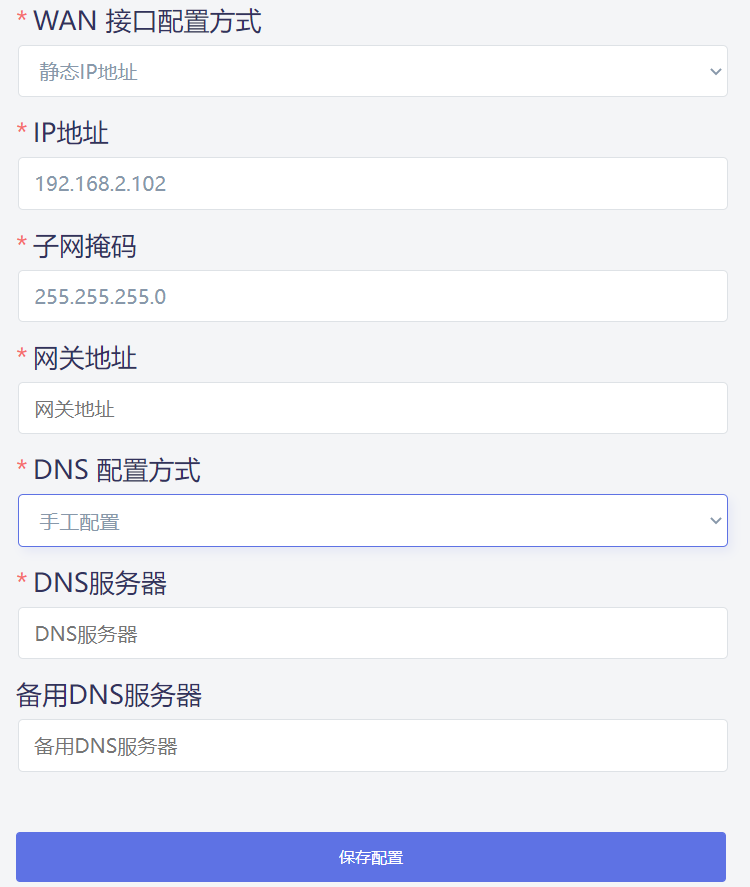
#配置为旁路由
旁路由即为单臂路由,LAN口连接上级路由的LAN口。即为上级路由拨号,iStoreOS设备来做一些高级功能。
视频教程:iStoreOS 旁路由 (opens new window)。
- 首先要进行一些配置。
IP地址:上级路由IP段内且不冲突的IP,比如上一级路由是192.168.2.x,可以设置为192.168.2.102。
子网掩码:255.255.255.0
网关地址:上级路由IP
DNS配置:手工配置
DNS服务器:可为上级路由的IP,也可填写运营商的DNS,也可以公共DNS,比如114.114.114.114。
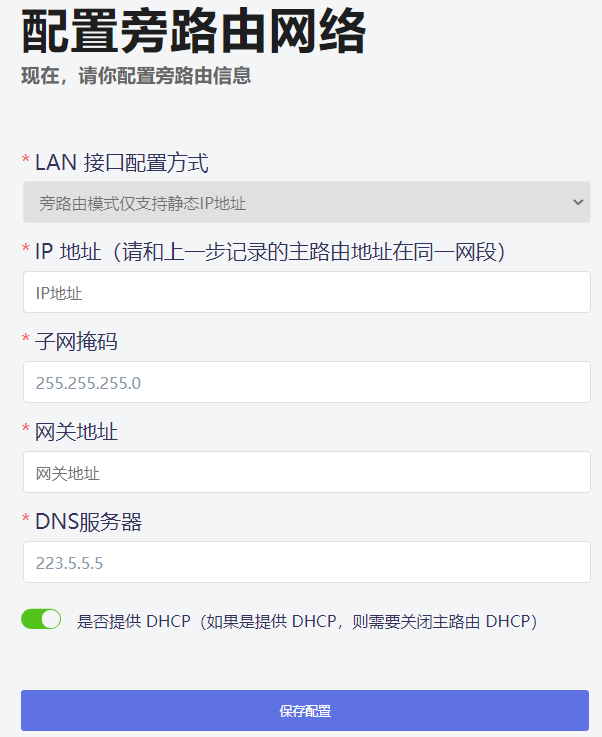
- 配置完成后,iStoreOS设备LAN口连接上级路由的LAN口。
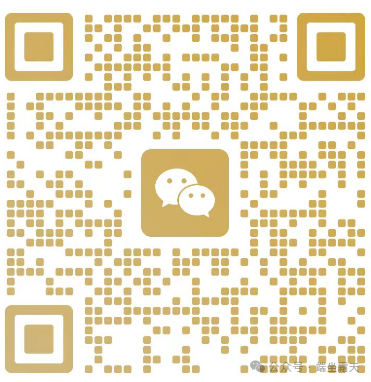
KM张3Phone
我的微信
微信扫一扫




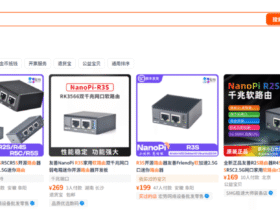

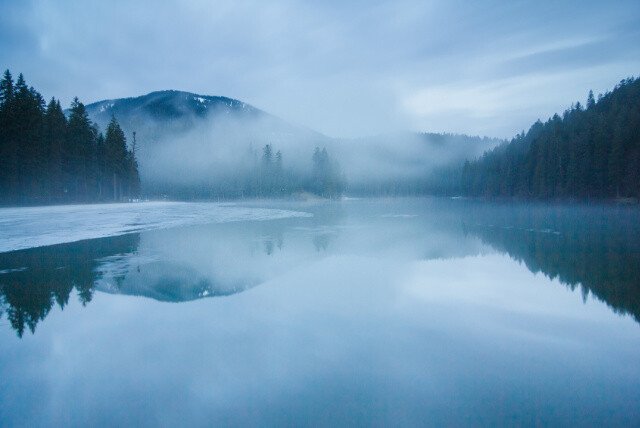







评论